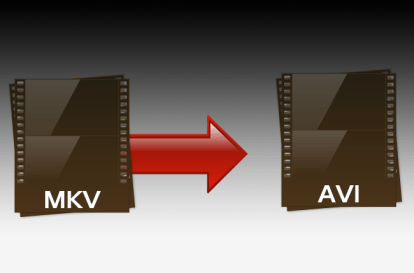
외국처럼 들리는 이름에도 불구하고 Matroska 파일은 결코 드뭅니다. MKV로 더 널리 알려진 멀티미디어 컨테이너 형식은 개방형 표준으로, 독립적 및 상업적 사용이 완전히 무료입니다. 또한 사실상 무제한의 데이터를 저장할 수 있는 동시에 다양한 메타데이터를 저장할 수 있는 능력을 자랑하는 근면한 형식이기도 합니다. 오늘날의 많은 블록버스터 DVD 및 Blu-ray에 존재하는 자막, 장 지점, 메뉴 화면 및 기타 주목할만한 요소의 형태로 디스크. 그러나 MKV의 기능에도 불구하고 Blu-ray 플레이어, 스마트폰, 태블릿 또는 기타 장치에서 해당 멀티미디어 콘텐츠를 재생할 때 가장 호환되는 형식은 아닙니다. 다행히 AVI는 Windows와 Mac OS X 모두와 호환되는 유사한 멀티미디어 컨테이너 형식입니다. 간단히 말해서 거의 모든 경우에 적합한 형식입니다.
호환성 문제를 과거의 일로 만들 수 있도록 MKV 파일을 AVI로 변환하는 방법에 대한 빠른 가이드는 다음과 같습니다. 또한 다음 가이드를 확인하세요. AVI를 DVD 형식으로 변환하는 방법, 그리고 우리의 가이드 FLAC 파일을 MP3로 변환하는 방법.
추천 동영상
모든 비디오 변환기(데스크톱)를 사용하여 MKV를 AVI로 변환하는 방법
1 단계: 열기 모든 비디오 변환기 다운로드 페이지 그리고 다운로드 버튼을 클릭하세요.

2 단계: 다운로드가 완료되면 Any Video Converter를 실행하고 설치 지침을 따르세요. 설정 파일은 기본적으로 다음 버튼을 여러 번 누른 후 설치하다 단추. 그런 다음 해당하는 경우 등록 이름과 라이센스 코드를 입력하거나 계속해서 시도해 보세요 메인 AVC 페이지로 우회합니다.

3단계: 변환하려는 MKV 파일을 클릭하고 앱 중앙으로 드래그하여 파일을 업로드하세요. 업로드한 후 오른쪽 상단에 있는 드롭다운 메뉴를 클릭하고 맞춤형 AVI 영화 목록 하단 근처에 있습니다. 완료되면 파란색을 클릭하세요. 지금 변환하세요! 버튼을 클릭하면 MKV 파일 변환이 시작됩니다.

4단계: 그런 다음 파일 바로 오른쪽에 있는 관리 옵션을 클릭합니다. 지금 변환 버튼 - 변환된 AVI 파일이 뒤따릅니다. 그러면 새 파일이 자동으로 데스크탑에 배치됩니다.

Cloud Convert(웹 기반)를 사용하여 MVK를 AVI로 변환하는 방법
1 단계: 메인으로 이동 CloudConvert 웹페이지, 클릭 파일 선택 왼쪽 상단에서 변환하려는 MKV 파일을 찾으세요. 또는 옆에 있는 아래쪽 화살표를 클릭하세요. 파일 선택 Dropbox 또는 Google Drive 계정에서 파일을 선택하세요.

2 단계: 선택한 후 다음을 선택하세요. 동영상 출력 형식 섹션 아래 드롭다운 메뉴에서 옵션을 선택한 다음 avi 옵션.

3단계: 사전 설정을 선택했으면 빨간색을 클릭합니다. 대화 시작 단추.

4단계: 완료되면 다운로드 옵션을 선택하면 새 AVI 파일이 자동으로 데스크탑에 저장됩니다! CloudConvert는 변환된 파일을 Dropbox 또는 Gmail 계정에 직접 업로드할 수 있는 옵션도 제공합니다.
MKV 파일을 AVI로 변환하는 방법에 대한 가이드에 대해 어떻게 생각하시나요? 더 좋은 방법이 있나요? 그렇다면 아래 댓글로 알려주세요!
편집자의 추천
- VHS 테이프를 DVD, Blu-ray 또는 디지털로 변환하는 방법
- PDF를 Word 문서로 변환하는 방법
- MOV 파일을 MP4로 변환하는 방법
- 컴퓨터를 백업하는 방법
- MKV를 MP4로 변환하는 방법
당신의 라이프스타일을 업그레이드하세요Digital Trends는 독자들이 모든 최신 뉴스, 재미있는 제품 리뷰, 통찰력 있는 사설 및 독특한 미리보기를 통해 빠르게 변화하는 기술 세계를 계속해서 살펴볼 수 있도록 도와줍니다.



